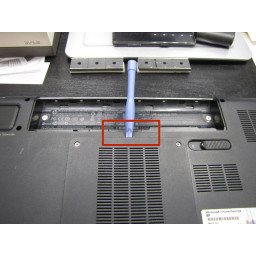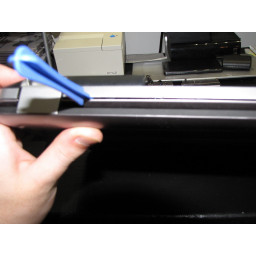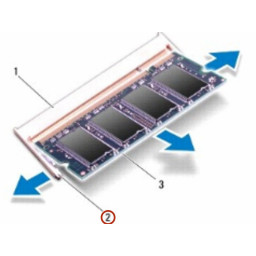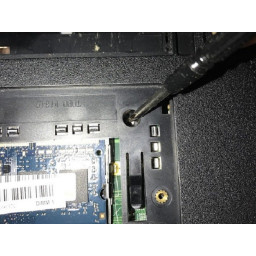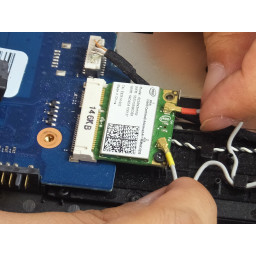Замена радиатора HP Pavilion dv7

Шаг 1
Первым шагом является удаление средней части, содержащей жесткий диск, беспроводную карту и оперативную память.
Есть 5 анкерных болтов (они не полностью выходят), которые нужно ослабить
Прямо под аккумулятором есть небольшой выступ, который помогает снять крышку. Я использовал spudger, но если у вас его нет, подойдет маленькая отвертка с плоской головкой. Или жесткий выбор гитары.
Поднимите сверху - вы заметите небольшие зажимы по краям, которые удерживают его на месте. Они могут потребовать немного силы. Как только вы дойдете до дна, просто потяните «север», так как зажимы на дне больше.
Шаг 2
4 винта стандартного размера удерживают жесткий диск в его креплении
Винт, удерживающий дисковод DVD в корпусе, немного меньше стандартного винта
На беспроводной плате есть два винта. Удалите их, и это легко выйдет. Также отсоедините белые и черные антенные кабели от карты.
Когда крепление жесткого диска удалено, отсоедините кабель жесткого диска от разъемов жесткого диска. Может занять некоторое покачивание
Шаг 3
На внешней стороне нижнего корпуса у нас есть «10 болтов», все одинакового размера
Внутри устройства есть 4 обычных винта
В отсеке для жесткого диска слева находятся два черных винта с большой головкой
Шаг 4
Также выкрутите 3 винта с большой головкой там, где раньше находилась батарея.
Чуть более трудно увидеть, в отсеке для батареи есть 2 винта нормального размера
Это переключатель '' 'KEYBOARD RELEASE' '', который помогает в следующем шаге вынуть клавиатуру. Запишите, где это.
Шаг 5
На боковых сторонах клавиатуры по-прежнему имеются зажимы, поэтому вам может понадобиться инструмент для извлечения клавиатуры (например, spudger, гитара). Это не должно быть слишком сложно
Не вынимайте клавиатуру полностью, так как есть большой ленточный кабель, соединяющий клавиатуру с корпусом. Чтобы удалить это, переверните черную часть разъема материнской платы вверх. Это позволит легко удалить ленточный кабель
Шаг 6
Есть 3 новых ленточных кабеля, которые нужно отсоединить от материнской платы.
Вместо переворачивания черно-синей части, переверните белую часть этих меньших разъемов
Удалите 2 стандартных винта, скрепляющие части корпуса
Шаг 7
После того, как спина отделена, просто используйте руки, чтобы вырвать с боков. Двигайтесь вниз. Оказавшись внизу, потяните на север, и он должен отделить верхнюю часть корпуса от нижней половины.
Шаг 8
Для начала удалите 2 винта в нижней части материнской платы, удерживая ее в
Снимите защелкивающийся соединитель, который соединяется с материнской платой, потянув прямо вверх на вкладке
Справа от материнской платы находится «правый» разъем, идущий к беспроводной плате. Выкрутите разъем вправо.
Шаг 9
Начните с поднятия вашего подъемного инструмента между корпусом и нижней частью материнской платы - вы должны «поднять» его с этого колышка, чтобы иметь возможность перемещать его дальше
Возьмите крайнюю правую сторону платы и начните поднимать ее прямо на четверть дюйма - она обнажит нижние соединения материнской платы
Шаг 10
Изначально я забыл вытащить другой конец разъема для жесткого диска - чтобы упростить задачу, потяните его прямо вниз с материнской платы, используя «язычок».
Вот и все, что должно быть защищено материнской платой - теперь, чтобы снять, '' 'медленно покачивайте материнскую плату, одновременно вытягивая ее вправо' '' - заглушки аксессуаров с левой стороны должны очистить боковую сторону корпуса. Как только они окажутся достаточно далеко, используйте левую руку, чтобы «потянуть левую сторону материнской платы вверх» - в конце концов она должна просто свободно оторваться от корпуса.
Шаг 11
Видеокарта
Вентилятор / Радиатор в сборе
Если вы планируете снять вентилятор / радиатор, просто имейте в виду, что для вентилятора все еще есть подключение питания - потяните прямо вверх.
Шаг 12
Есть 4 маленьких винта, удерживающих верхнюю часть крышки вентилятора - не удивляйтесь, если они «очень плотные». Просто держите другую сторону вентилятора другой рукой, чтобы не оказывать слишком сильного давления на саму материнскую плату.
Как только эти 4 винта будут удалены, вы сможете снять верхнюю пластину. «Ваша работа еще не закончена» - вы также заметите, что между решеткой радиатора и вентилятором есть кусочек «клееной пены». Удалите его как можно лучше, или просто '' 'обрежьте его' '' (не окажет существенного влияния на результаты)
Теперь вы сможете отодвинуть решетку от вентилятора - вы, вероятно, заметите толстую веревку с пылью, зажатой внутри двух - '' 'сделайте все возможное, чтобы удалить все это' ''
Шаг 13
Возможно, вы захотите взглянуть на «отдельное руководство по нанесению и удалению термопасты», оно не совсем сложное, но вы не хотите вносить беспорядок в свою работу и вам нужно «повторить это позже» '
Надеемся, что как только вы соберете все это вместе, ваш DV7 обеспечит вам годы полезного обслуживания. '' 'Просто помните, чтобы не перетягивать винты' '', так что если вам придется сделать это снова, все еще достаточно нити, чтобы вытащить их снова!
Комментарии
Пока еще нет ниодного комментария, оставьте комментарий первым!
Также вас могут заинтересовать
Вам могут помочь


Лаборатория ремонта